I sondaggi esistono fin dal 3800 a.C., quando gli antichi babilonesi svilupparono il primo censimento. Da allora, i sondaggi si sono evoluti diventando uno dei modi più efficaci per condurre ricerche e raccogliere feedback o risposte.
Nell’era digitale, i sondaggi sono strumenti essenziali per raccogliere una vasta gamma di informazioni. Le aziende e le organizzazioni no profit utilizzano i moduli per ricevere feedback sui loro prodotti o servizi. Gli operatori sanitari raccolgono informazioni preliminari dai nuovi pazienti. Gli insegnanti li usano persino per creare test e quiz virtuali per gli studenti.
Moduli Google è una delle piattaforme gratuite più popolari per la creazione di moduli. Compatibile con i dispositivi mobili, flessibile e favorevole alla collaborazione, Moduli Google presenta un’interfaccia così intuitiva da consentire a chiunque, anche ai meno esperti, di creare un sondaggio.
In aggiunta, una procedura guidata per la creazione di moduli aiuta a creare i sondaggi da modelli basati sulle esigenze degli utenti o fornisce suggerimenti predittivi per le domande o le risposte successive. Inoltre, i risultati del sondaggio vengono caricati automaticamente su fogli di calcolo.
Il componente aggiuntivo Dynamic Fields di Moduli Google semplifica la creazione dei moduli. Ecco cosa c’è da sapere su come utilizzare i campi dinamici.
Perché utilizzare i campi dinamici?
Il componente aggiuntivo Dynamic Fields di Moduli Google rende la creazione e la gestione dei sondaggi rapida e indolore, grazie al riempimento automatico delle opzioni di risposta alle domande del modulo da altre fonti di dati.
Non importa se la domanda è a scelta multipla, a casella di spunta o a discesa: il componente aggiuntivo può estrarre le selezioni da fonti di dati come Fogli Google, Calendario, Contatti, Gruppi e Google Drive.
Questo apre una serie di utilizzi possibili, come ad esempio:
- Richieste di informazioni sulle vendite: Crea richieste di assistenza o moduli d’ordine per prodotti direttamente collegati a un foglio di calcolo dell’inventario in funzione.
- Iscrizioni ai corsi: Permetti agli studenti di scegliere l’istruttore che preferiscono da un elenco presente in un foglio di calcolo.
- Prenotazioni eventi: Ottimizza le conferme di partecipazione compilando automaticamente un campo con gli eventi futuri dal calendario.
I campi dinamici di Moduli Google consentono anche di:
- Creare moduli più velocemente: Anche se la creazione di sondaggi su Moduli Google è facile, i campi dinamici offrono un’alternativa che ti evita di dover digitare le opzioni di risposta per ogni domanda. Se una domanda nel sondaggio si basa su un foglio di calcolo o documento esistente su Google, puoi collegarlo al sondaggio, evitando così di dover riscrivere le stesse risposte nel modulo.
- Evitare compiti ridondanti: Se stai iniziando da zero a creare un modulo e il relativo foglio di calcolo, puoi evitare di duplicare il lavoro aggiungendo tutte le risposte prima in un foglio di calcolo. Successivamente, puoi scrivere le domande in Moduli Google e collegare le colonne del foglio di calcolo alle domande pertinenti per riempire automaticamente le scelte delle risposte.
- Aggiornare automaticamente i dati su più prodotti: Se hai collegato i tuoi moduli a dati che cambiano frequentemente (come la disponibilità di inventario o le date degli eventi), i campi dinamici eliminano la necessità di aggiornare manualmente il tuo modulo ogni volta che i dati cambiano. Ad esempio, se usi un modulo di iscrizione agli eventi regolarmente, qualsiasi modifica apportata al tuo calendario sarà automaticamente riflessa nel modulo, quindi non dovrai mai preoccuparti che gli utenti selezionino date non disponibili.
Come posso utilizzare i campi dinamici?
Associare i dati a Moduli Google con Dynamic Fields potrebbe sembrare complesso, ma in realtà è un processo sorprendentemente intuitivo. Ecco come farlo:
- Installare il componente aggiuntivo. Vai alla pagina del componente aggiuntivo Dynamic Fields per Moduli Google e clicca sul pulsante di installazione. Se hai più account Google, ti verrà chiesto di selezionare l’account a cui desideri aggiungerlo.
- Per utilizzare Dynamic Fields, apri o crea il modulo desiderato. Puoi scrivere la domanda a cui desideri associare i dati oppure decidere quale domanda utilizzare.
- Fai clic sull’icona del componente aggiuntivo (il pezzo del puzzle) nella parte superiore del modulo, poi seleziona Dynamic Fields (campi dinamici).
- Clicca su Create mapping. Nella finestra di dialogo che comparirà, seleziona la domanda a cui desideri associare i dati.
- Scegli il tipo di fonte dati che desideri utilizzare (le opzioni includono Foglio Google, Contatti e Calendario Google). Quindi seleziona la fonte dati specifica da cui estrarre le informazioni. Se la tua fonte dati è un Foglio Google, dovrai anche selezionare quale foglio e colonna mappare. Tieni presente che potrai selezionare solo le fonti dati disponibili nel tuo Google Drive.
- Una volta selezionata l’origine dati, fai clic sul pulsante Salva e chiudi la finestra.
- Clicca di nuovo sull’icona del componente aggiuntivo, seleziona Dynamic Fields e stavolta premi sull’opzione Update Form. Vedrai i campi risposta alle domande del sondaggio riempirsi automaticamente con le opzioni provenienti dalla fonte dati. Se ci sono errori o testi che desideri modificare, puoi modificare ciascuna risposta individualmente nel modulo.
Se stai cercando un’alternativa a Moduli Google, Jotform offre funzionalità di creazione di moduli ancora più avanzate. Provalo e scopri come i moduli online possano migliorare i tuoi flussi di lavoro e aiutarti a raggiungere nuovi livelli di produttività.
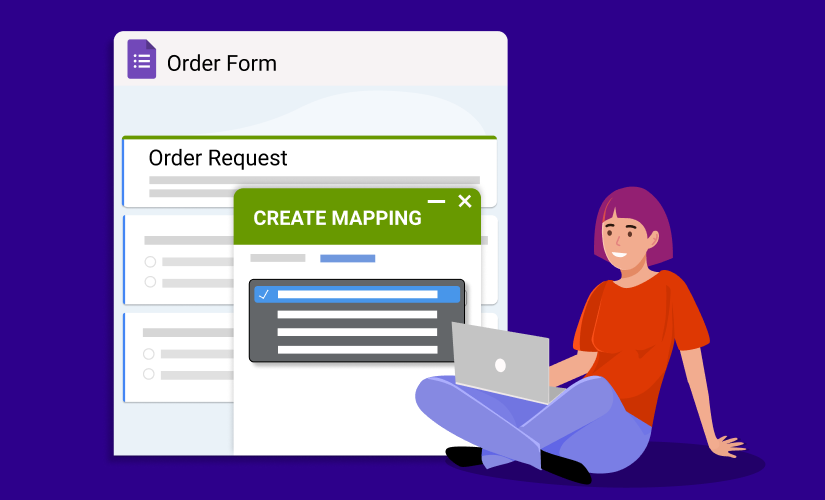





























Send Comment: